Quando iTunes não sincronizar músicas, vídeos e aplicativos com o iPhone/iPad/iPod, como fazemos?
- Início
- Suporte
- Dicas - Renee iPassFix
- Quando iTunes não sincronizar músicas, vídeos e aplicativos com o iPhone/iPad/iPod, como fazemos?
Resumo
Você pode usar o iTunes para sincronizar músicas, vídeos, aplicativos e outros arquivos com o iPhone, iPad e iPod. Além disso, o iTunes pode sincronizar esses arquivos do dispositivo para o computador. A função de sincronização do iTunes facilita muito a transferência de dados entre vários dispositivos. No entanto, durante o uso do iTunes, às vezes encontramos falha na sincronização. Descubra neste artigo as soluções para o problema que o iTunes não está sincronizando.
- Como executar o código de erro desconhecido 54 ao sincronizar o iTunes?
- ◆ Solução 1: Reinicie o computador e iPhone / iPad / iPod
- ◆ Solução 2: Atualize o sistema iOS e iTunes
- ◆ Solução 3: Desmarque a caixa ‘Somente leitura’
- ◆ Solução 4: Gerencie arquivos de mídia na biblioteca do iTunes
- ◆ Solução 5: Sincronize menos arquivos por vez
- Como corrigir outros problemas de sincronização do iTunes?
- ◆ Métodos simples para verificar o problema
- ◆ Solução 1: Altere o cabo de dados e a interface USB
- ◆ Solução 2: Autorize novamente o iTunes no computador
- ◆ Solução 3: Ajuste o espaço de armazenamento insuficiente
- ◆ Solução 4: Desative Apple Music
- ◆ Solução 5: Sincronize arquivos usando WiFi
- ◆ Solução 6: Verifique se os arquivos ou músicas estão selecionados corretamente
- ◆ Solução 7: Cancele e selecione novamente ‘Sincronizar música’
- ◆ Solução 8: Sincronize manualmente iTunes com o iPhone, iPad e iPod
- ◆ Solução 9: Atualize os drivers
Quanto ao iTunes
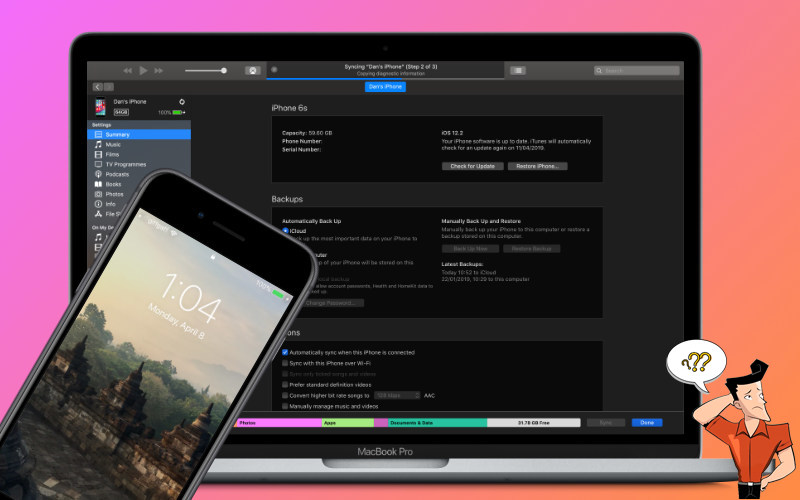

Remover senha limpe a senha de bloqueio, mesmo que o dispositivo não inicie.
Reparar erros do sistema iOS incluindo blocos de iPhone / iPad no modo de recuperação, modo DFU, partidas repetidas etc..
Redefinição de fábrica redefine o dispositivo para o estado original com um clique, caso não seja iniciado normalmente.
Disponível em todos os dispositivos todos os modelos de iPhone, iPad e iPod touch.
Bem compatibilidade totalmente compatível com a versão mais recente do iOS.
Remover senha limpe a senha de bloqueio, mesmo que o dispositivo não inicie.
Reparar erros do sistema iOS incluindo blocos de iPhone / iPad no modo de recuperação, modo DFU, partidas repetidas etc..
Bem compatibilidade totalmente compatível com a versão mais recente do iOS.
Baixar GrátisBaixar GrátisBaixar GrátisJá 22000 pessoas baixaram!Como executar o código de erro desconhecido 54 ao sincronizar o iTunes?
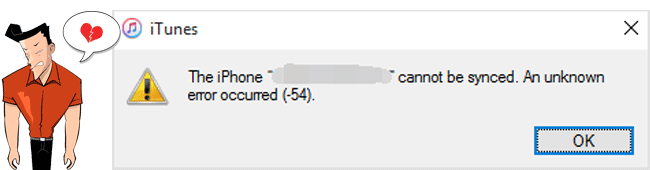
Solução 1: Reinicie o computador e iPhone / iPad / iPod
Solução 2: Atualize o sistema iOS e iTunes

Remover senha limpe a senha de bloqueio, mesmo que o dispositivo não inicie.
Reparar erros do sistema iOS incluindo blocos de iPhone / iPad no modo de recuperação, modo DFU, partidas repetidas etc..
Redefinição de fábrica redefine o dispositivo para o estado original com um clique, caso não seja iniciado normalmente.
Disponível em todos os dispositivos todos os modelos de iPhone, iPad e iPod touch.
Bem compatibilidade totalmente compatível com a versão mais recente do iOS.
Remover senha limpe a senha de bloqueio, mesmo que o dispositivo não inicie.
Reparar erros do sistema iOS incluindo blocos de iPhone / iPad no modo de recuperação, modo DFU, partidas repetidas etc..
Bem compatibilidade totalmente compatível com a versão mais recente do iOS.
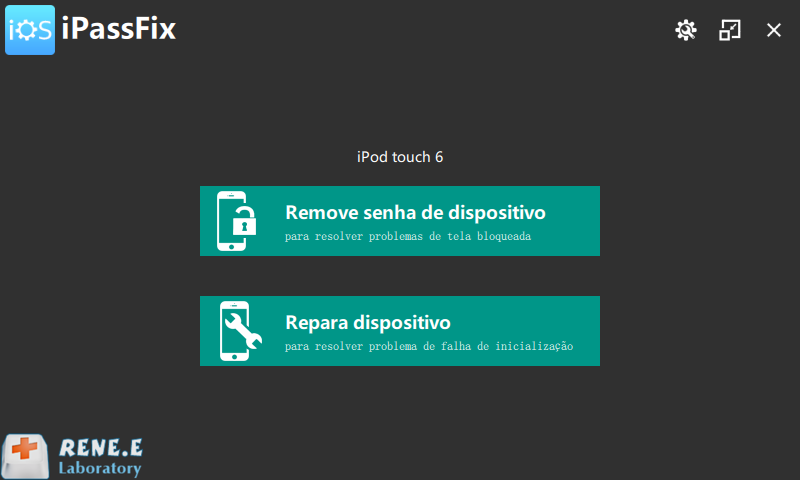 ② Na opção “Versão”, selecione a versão mais recente do iOS. Em seguida, clique no botão “Reparar” para baixar o firmware PSW ou carregar manualmente o firmware.
② Na opção “Versão”, selecione a versão mais recente do iOS. Em seguida, clique no botão “Reparar” para baixar o firmware PSW ou carregar manualmente o firmware. 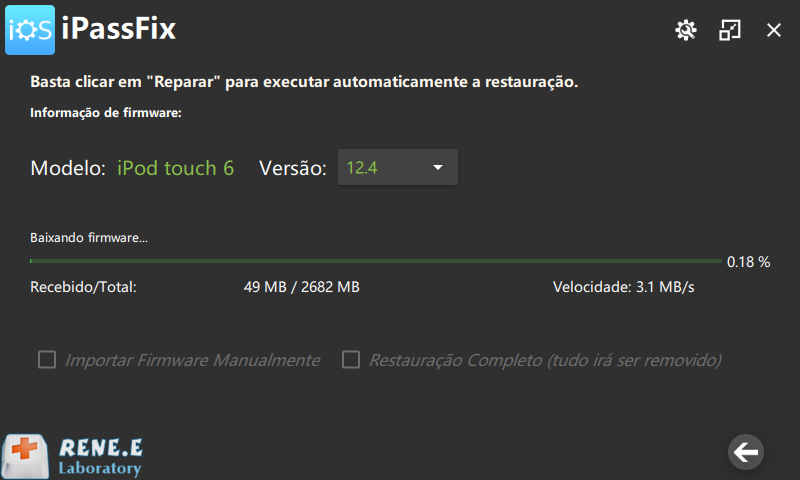 ③ Quando o reparo estiver concluído, desconecte o dispositivo do PC.
③ Quando o reparo estiver concluído, desconecte o dispositivo do PC. 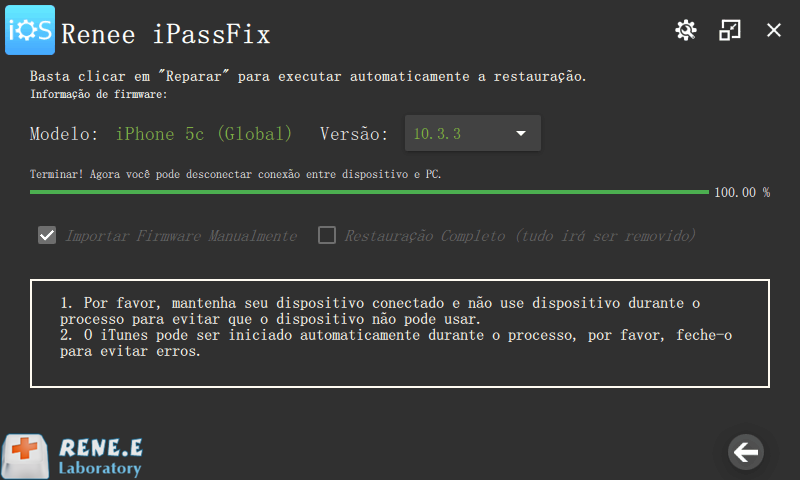
Solução 3: Desmarque a caixa 'Somente leitura'
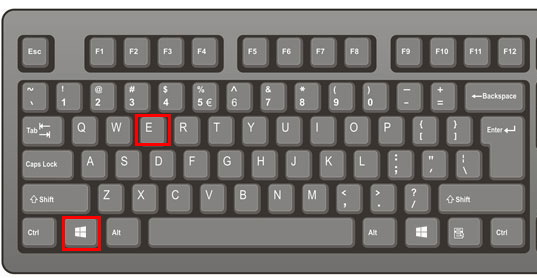 ② Abra a pasta “Música” em “Este PC”. Você pode verificar a pasta iTunes nesta pasta. ③ Clique com o botão direito do rato na pasta iTunes e selecione “Propriedades”. Desmarque a caixa “Somente leitura”. Por fim, clique no botão “OK” para salvar as configurações. ④ Na janela exibida, marque a caixa de seleção “Aplicar alterações a esta pasta, subpastas e arquivos” e clique em “OK”.
② Abra a pasta “Música” em “Este PC”. Você pode verificar a pasta iTunes nesta pasta. ③ Clique com o botão direito do rato na pasta iTunes e selecione “Propriedades”. Desmarque a caixa “Somente leitura”. Por fim, clique no botão “OK” para salvar as configurações. ④ Na janela exibida, marque a caixa de seleção “Aplicar alterações a esta pasta, subpastas e arquivos” e clique em “OK”.Solução 4: Gerencie arquivos de mídia na biblioteca do iTunes
Solução 5: Sincronize menos arquivos por vez
Como corrigir outros problemas de sincronização do iTunes?
Métodos simples para verificar o problema
Solução 1: Altere o cabo de dados e a interface USB

Solução 2: Autorize novamente o iTunes no computador
Solução 3: Ajuste o espaço de armazenamento insuficiente
Solução 4: Desative Apple Music
Solução 5: Sincronize arquivos usando WiFi
Solução 6: Verifique se os arquivos ou músicas estão selecionados corretamente
Solução 7: Cancele e selecione novamente 'Sincronizar música'
① Conecte o iPhone ou iPad ao computador e inicie o iTunes. ② Clique no ícone do dispositivo e depois em “Música”. Desmarque a caixa “Sincronizar música”. ③ Depois, marque a caixa “Sincronizar música” novamente e clique em “Aplicar”.
Solução 8: Sincronize manualmente iTunes com o iPhone, iPad e iPod
Solução 9: Atualize os drivers
① Saia do iTunes e desconecte o iPhone, iPad ou iPod do computador. Em seguida, reconecte o dispositivo ao computador. ② Pressione “Windows + R”. Na janela “Executar”, digite “devmgmt.msc” para acessar o “Gerenciador de dispositivos”. 
 ③ Exiba a opção “Dispositivos móveis” e localize seu dispositivo conectado, como o Apple iPhone. Clique com o botão direito do rato no nome do dispositivo e selecione “Atualizar driver”. Em seguida, clique em “Procurar automaticamente um driver atualizado”. ④ Após instalar o driver, abra “Configurações”, “Atualização e segurança” e “Windows Update” para verificar se há outras atualizações disponíveis. Em seguida, reinicie o iTunes.
③ Exiba a opção “Dispositivos móveis” e localize seu dispositivo conectado, como o Apple iPhone. Clique com o botão direito do rato no nome do dispositivo e selecione “Atualizar driver”. Em seguida, clique em “Procurar automaticamente um driver atualizado”. ④ Após instalar o driver, abra “Configurações”, “Atualização e segurança” e “Windows Update” para verificar se há outras atualizações disponíveis. Em seguida, reinicie o iTunes.
① Saia do iTunes e desconecte o iPhone, iPad ou iPod do computador. Em seguida, reconecte o dispositivo ao computador. ② Pressione “Windows + R”. Na janela “Executar”, digite %ProgramFiles%\Arquivos Comuns\Apple\Suporte a Dispositivos Móveis\Drivers e clique em “OK”.  ③ Clique com o botão direito do rato no arquivo “usbaapl64.inf” ou “usbaapl.inf”. Em seguida, clique em “Instalar”. ④ Desconecte seu dispositivo do seu computador. Reinicie o computador e reconecte o dispositivo ao computador para verificar a conexão com o iTunes.
③ Clique com o botão direito do rato no arquivo “usbaapl64.inf” ou “usbaapl.inf”. Em seguida, clique em “Instalar”. ④ Desconecte seu dispositivo do seu computador. Reinicie o computador e reconecte o dispositivo ao computador para verificar a conexão com o iTunes.
Recupere arquivos perdidos com o Renee iPhone Recovery

Fácil de utilizar recuperar dados perdidos só alguns passos.
Modos de recuperação poderia recuperar dados a partir de dispositivos iOS, iTunes e iCloud.
Compatibilidade suporta vários sistemas iOS e dispositivos da Apple.
Formatos de recuperação suportados suporta mais de 100 tipos de recuperação de formatos.
Sistemas suportados Windows 10/8/8.1/7/Vista/XP.
Fácil de utilizar recuperar dados perdidos só alguns passos.
Modos de recuperação poderia recuperar dados a partir de dispositivos iOS, iTunes e iCloud.
Formatos de recuperação suportados suporta mais de 100 tipos de recuperação de formatos.
① Baixe e instale o Renee iPhone Recovery no computador. ② Conecte o iPhone ao computador. Selecione a função “Selecionar dados perdidos”. Se você conectou vários dispositivos ao computador, selecione o dispositivo de destino na lista de dispositivos. 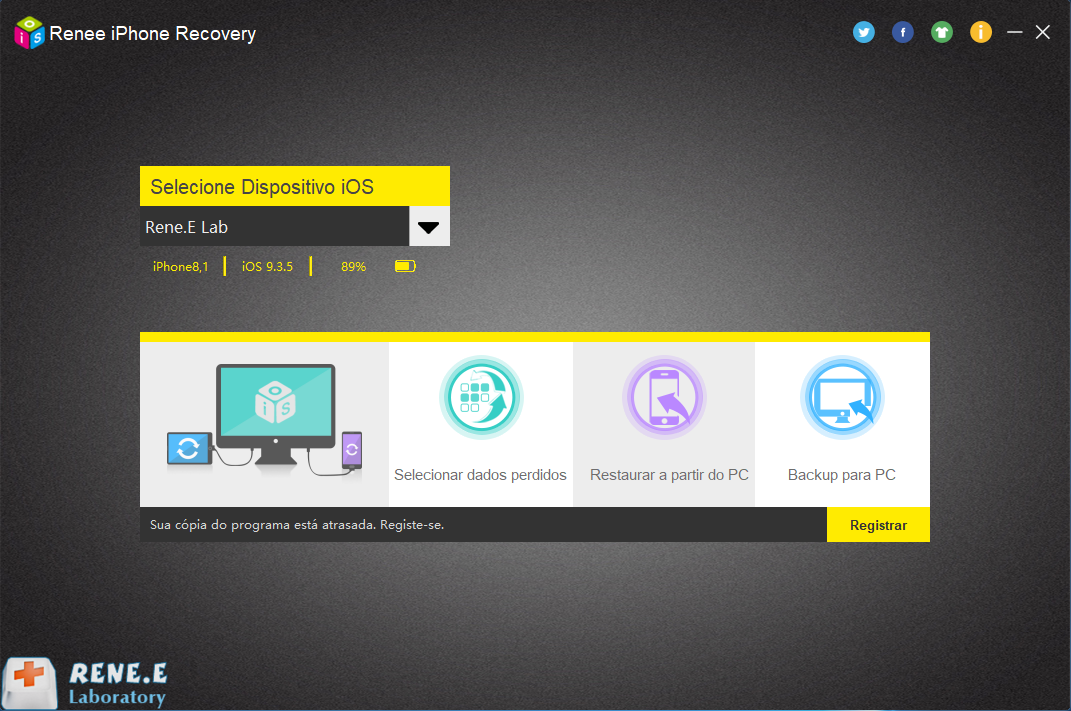 ③ Selecione “Recuperar a partir de dispositivo iOS” e clique em “Inicia escaneamento”.
③ Selecione “Recuperar a partir de dispositivo iOS” e clique em “Inicia escaneamento”. 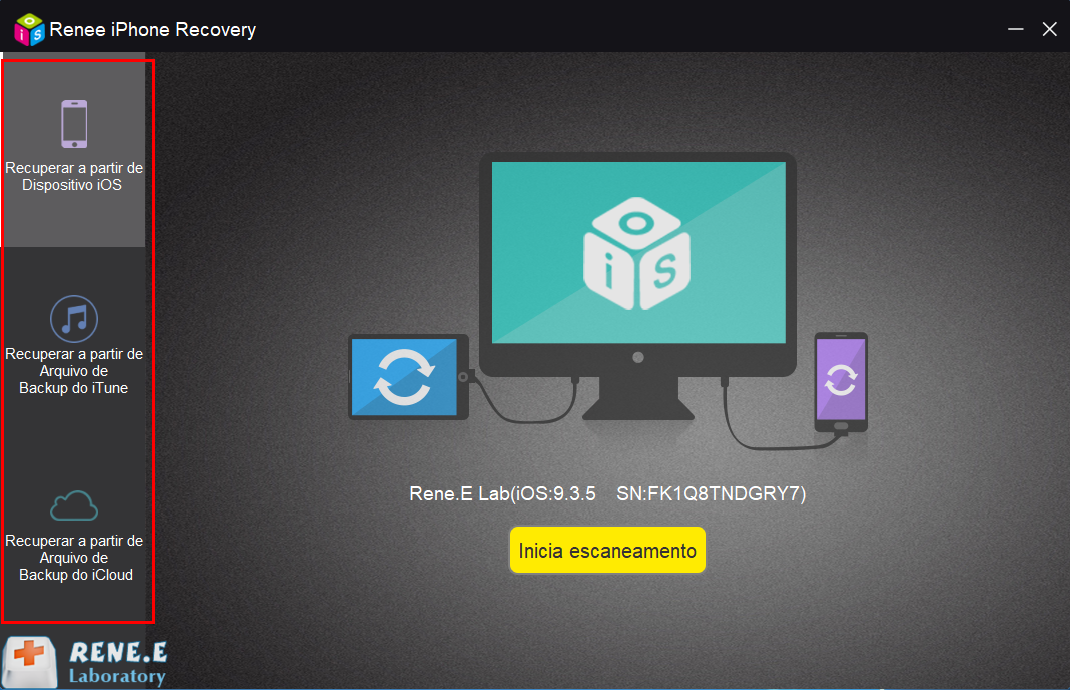 ④ Após a conclusão de digitalização, selecione arquivos que quer recuperar, clicando em “Recuperar”.
④ Após a conclusão de digitalização, selecione arquivos que quer recuperar, clicando em “Recuperar”. 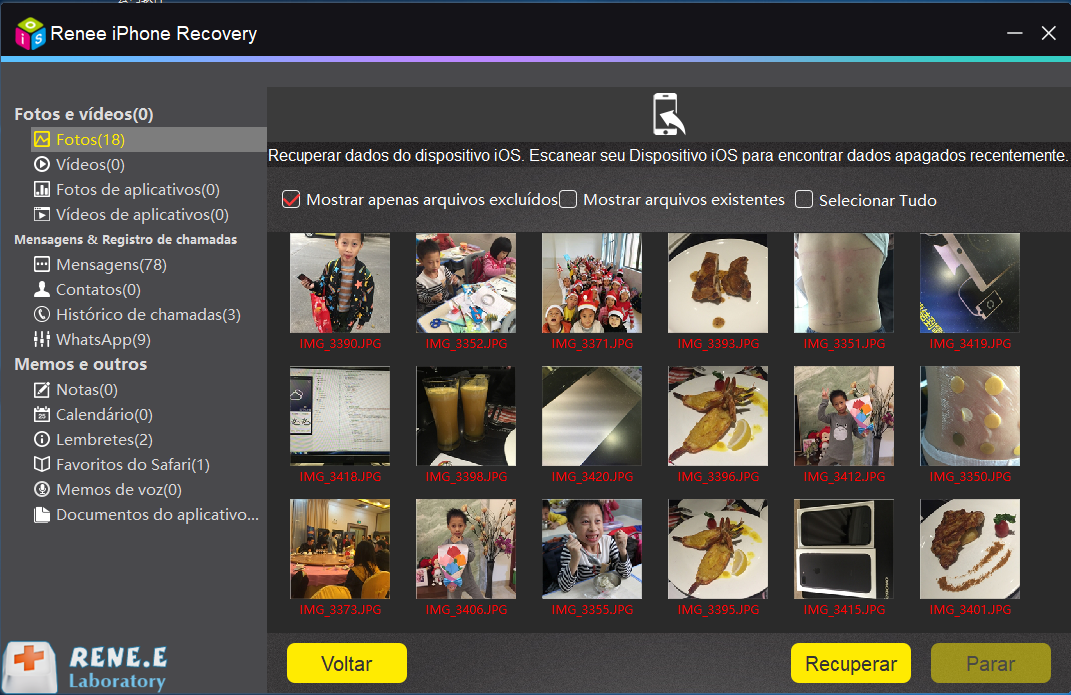
Link relacionado :
Quando esqueci o código do iPhone, como desbloqueio o iPhone ou iPad?
05-06-2020
Ana : Comparado aos dispositivos Android, o sistema iOS oferece outra proteção por senha, além do código. Este é o...
Como desbloquear iPhone e iPad depois de esquecer códigos?
10-06-2020
Sónia : Em nosso tempo, geralmente usamos o Touch ID ou o Face ID para desbloquear o iPhone ou iPad....
Quando não consigo atualizar os aplicativos no iPhone, como posso ajustar?
10-06-2020
Ana : Para aproveitar os recursos mais recentes do aplicativo, você provavelmente está atualizando os aplicativos. No entanto, quando não...
Como alterar o local de backup do iTunes?
15-06-2020
Pedro : O iTunes é um aplicativo oficial da Apple para gerenciar vídeos e fotos no Mac e PC. Além...



